Det er vigtigt at tage ordentlig pleje af din Verizon Fios -router og dit hjemmenetværk. Du vil dog ikke være i stand til at gøre det, hvis du ikke ved, hvordan du logger ind på din Verizon -router . Så det er ikke nødvendigt at vente. Hvis du vil foretage ændringer i routerindstillingerne, skal du lære Verizon Router -login -trin.
Kort overblik
Den følgende artikel hjælper dig med at logge ind på din Verizon Fios -router ved hjælp af standard router IP og logindetaljer.
Hvad har du brug for:
- En Verizon Fios router
- Adgang til dit netværk enten via netværkskablet eller Wi-Fi
- En enhed til at oprette forbindelse til netværket som en computer, tablet eller smartphone
Sådan logger du ind på en Verizon Fios -router
Trin 1. Opret forbindelse til dit netværk
Tilslut din enhed til netværket ved hjælp af et netværkskabel eller Wi-Fi-forbindelse. Forsøg på at få adgang til routerindstillingerne fra en enhed, der ikke er tilsluttet netværket, vil ikke være muligt. Så for at få succes skal du først oprette forbindelse til dit netværk.
Anbefalet læsning: Verizon Fios Home Router G3100 Gult lys: Problemer og løsninger
Trin 2. Besøg 192.168.1.1 fra din browser
For at logge ind på din Verizon Fios -router har du brug for en webbrowser. I adressebjælken skal du indtaste standard Verizon Fios Router Login IP -adresse (192.168.1.1) eller myfiosgateway.com og trykke på Enter på tastaturet eller gå på den mobile enhed.
Trin 3. Indtast Verizon Fios Router -loginoplysninger
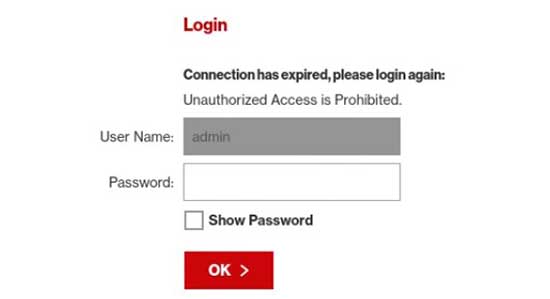
Hver Verizon Fios -router leveres med et foruddefineret brugernavn og adgangskode. Standard Verizon Router -loginoplysninger er:
Brugernavn: Admin
Adgangskode: Adgangskode eller indtast administratoradgangskoden/standardadgangskoden , der er trykt på etiketten på bagsiden af din router.
Hvis du har ændret disse loginoplysninger tidligere, skal du bruge de nye.
Trin 4. Du kan ændre indstillingerne nu
Hvis standard IP- og loginoplysninger var korrekte, har du nu adgang til Verizon Fios Router -indstillinger og se alle enheder, der er forbundet til netværket.
Sådan ændres Verizon Router -login -adgangskoden
Ændring af router login -adgangskoden er en af de ting, du kan gøre for at sikre din trådløse router og netværk. Desværre gider meget få mennesker at foretage denne ændring, men du er nødt til at vide, at enhver, der er tilsluttet dit netværk, let kan finde standard IP, brugernavn og adgangskode og få adgang til dine routerindstillinger. Som et resultat kan du miste adgangen til dit trådløse hjemmenetværk , routeradministratorkonsollen og så videre.
Anbefalet læsning: Hvilke Wi-Fi Extenders Wi-Fi Mesh Systems fungerer med FIO'er?
Nu, når du logger ind på din Verizon -router, kan du nemt ændre Verzion -routeradgangskoden. Alt hvad du skal gøre er at følge disse trin.
- Find avanceret i menuen, og klik på den
- Klik nu på brugere
- Klik på administrator eller administrator
- Dette genererer siden Brugerindstillinger.
- I det generelle afsnit kan du ændre routeradministratoradgangskoden.
- Klik på Gem for at anvende ændringerne, og prøv at logge ind igen med den nye adgangskode.
Efter at have ændret standard Verizon Router -adgangskoden, ville det være bedst at ændre det trådløse netværksnavn og adgangskode også. Du kan læse vores guide til, hvordan du ændrer Verizon WiFi -adgangskoden og SSID her.
